¿Cómo enseñar por Facebook?
¿Cómo compartir material educativo en los grupos de Facebook?


/es/como-ensenar-por-facebook/como-crear-las-reglas-de-juego/content/
Las fotos y los videos son los archivos que más se comparten en Facebook, pero ¿sabías que existen otro tipo de archivos que puedes subir a tus grupos de enseñanza para facilitar el aprendizaje de tus estudiantes?
Así es, los grupos cuentan con tres funciones esenciales que te ayudarán a guardar y organizar tu material académico según su formato. Estas son:
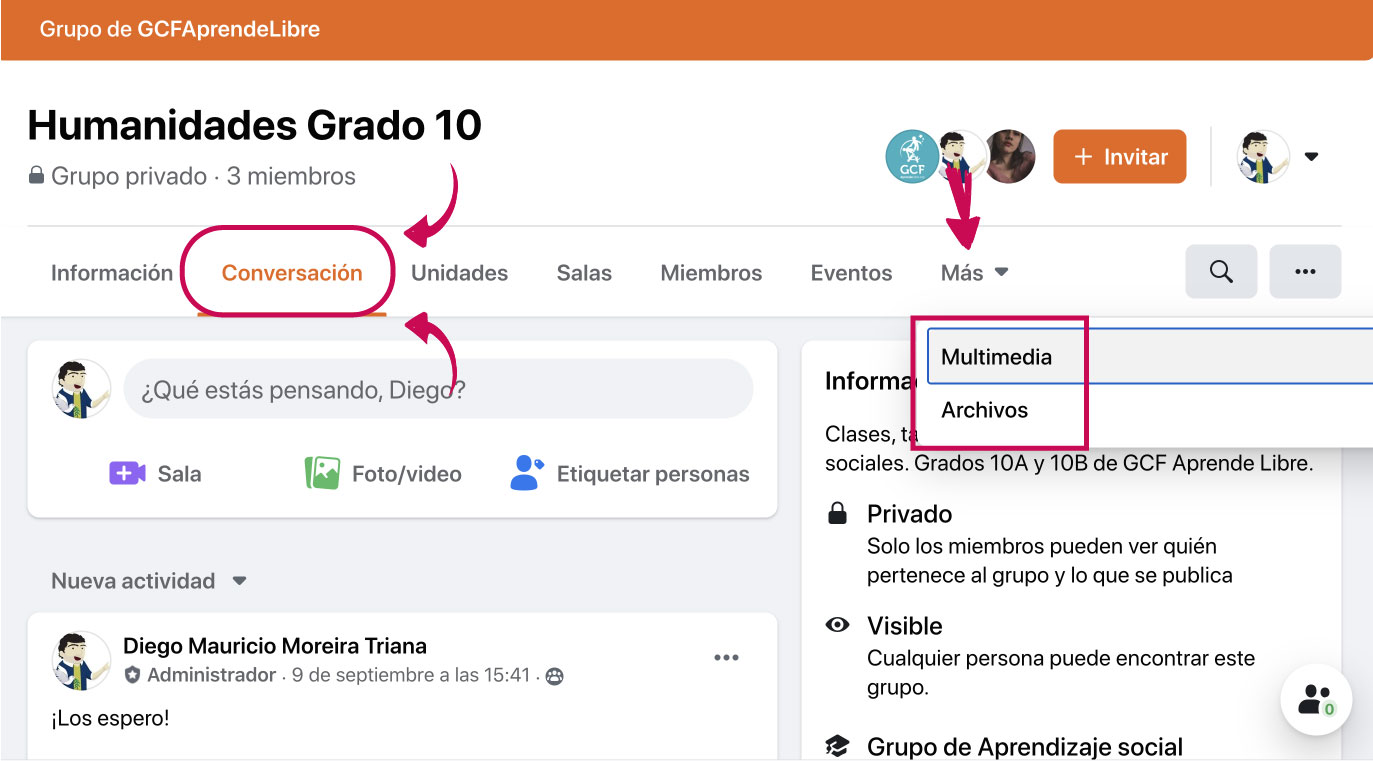
Ten en cuenta que, sin importar el tipo de formato, puedes subir tus archivos adjuntándolos en una publicación. Una vez estén listos, el sistema los organizará en la pestaña correspondiente. Encuentra la explicación completa en la clase en vivo Cómo convertir Facebook en aula virtual.
Si deseas crear un documento en el que todos los miembros del grupo puedan participar, sigue estos sencillos pasos:
Haz clic en la pestaña Archivos.
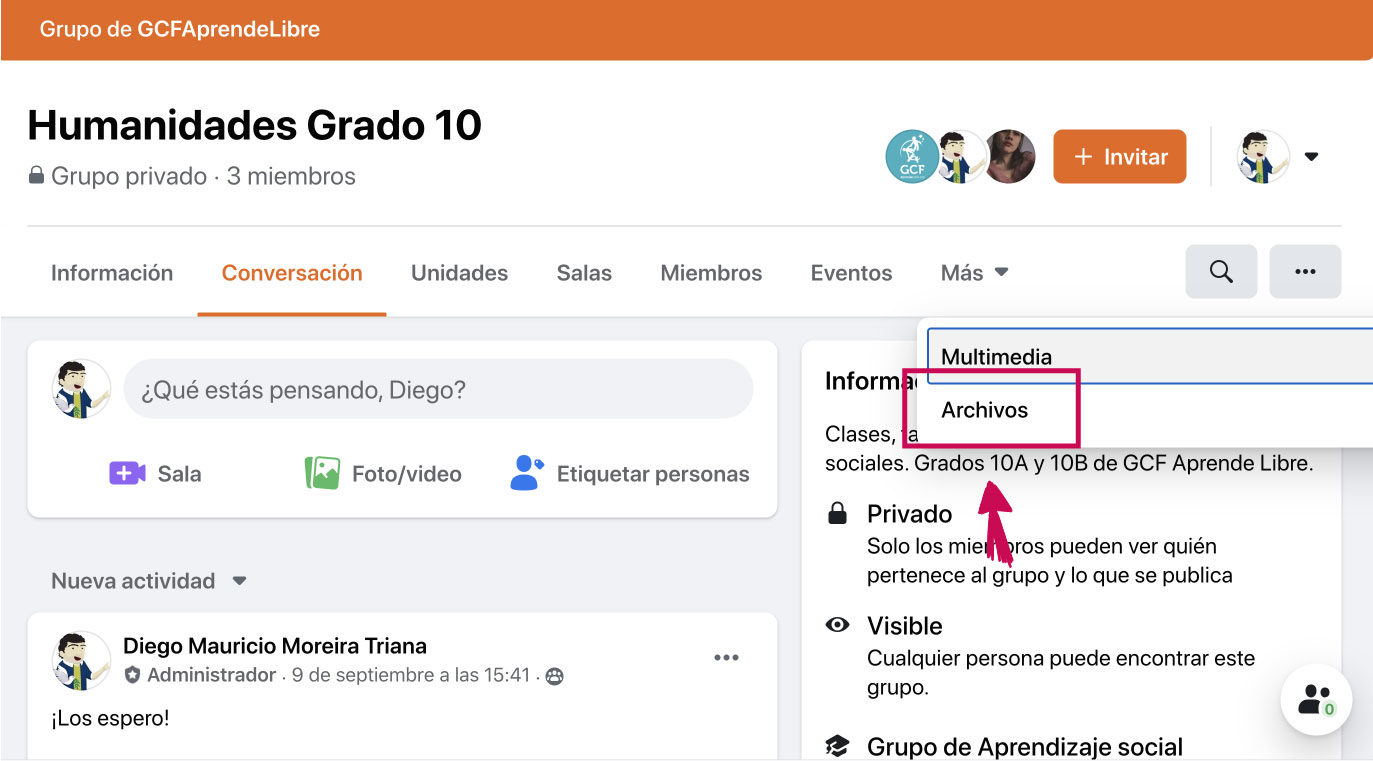
Luego, selecciona el botón Crear documento.
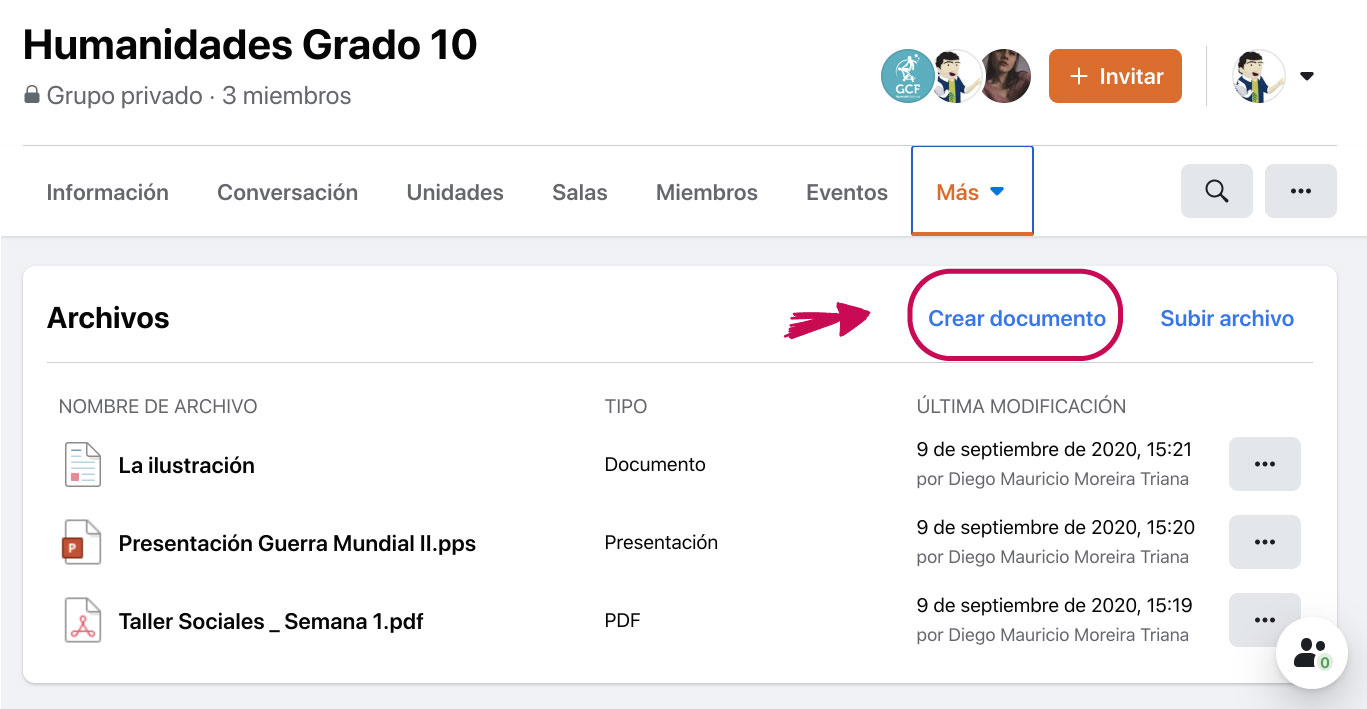
Paso 3
Inmediatamente se abrirá una nueva ventana. Allí, podrás añadir un título y una descripción con toda la información de la actividad o taller.
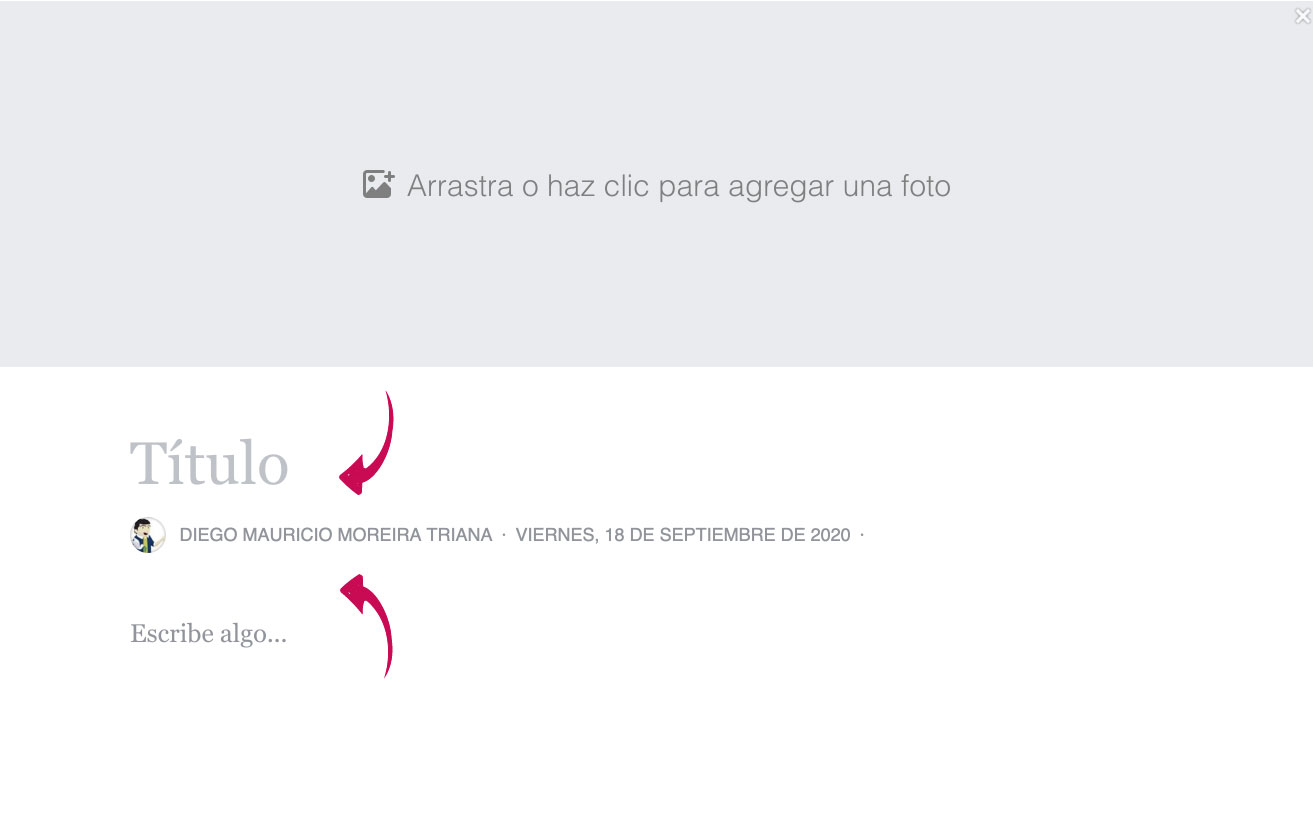
Ahora agrega una imagen. Buscarla imagen en tu ordenador y arrástrala con el mouse hasta el recuadro gris.
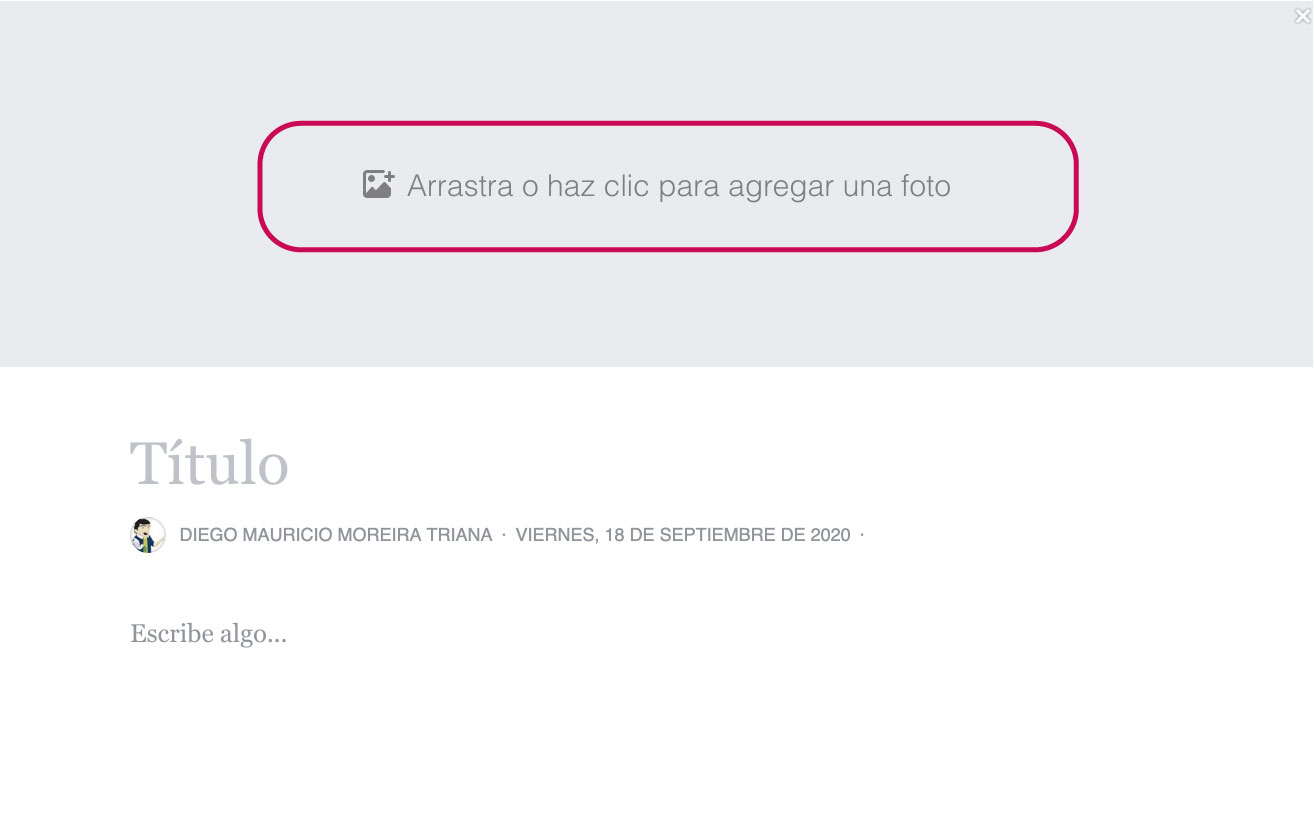
Paso 5
También puedes hacer clic sobre este mismo recuadro gris y después, selecciona el botón Subir una foto nueva.

Busca la imagen que deseas entre tus archivos y haz clic en el botón Abrir. En segundos la imagen se cargará.
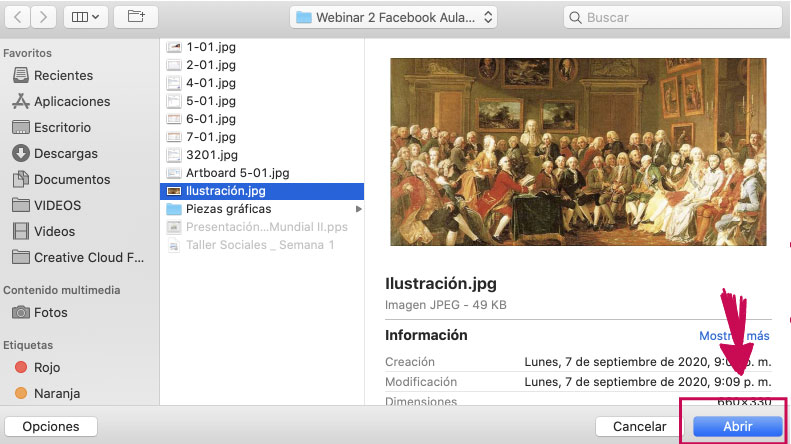
Verifica que la opción Permitir a los miembros del grupo editar este documento, que aparece en la parte inferior de la ventana, se encuentre activada para que todos puedan editar el documento.
 9.39.09 p. m..png)
Por último, haz clic en el botón Publicar que aparece en la esquina inferior derecha. ¡Y listo! Eso es todo.
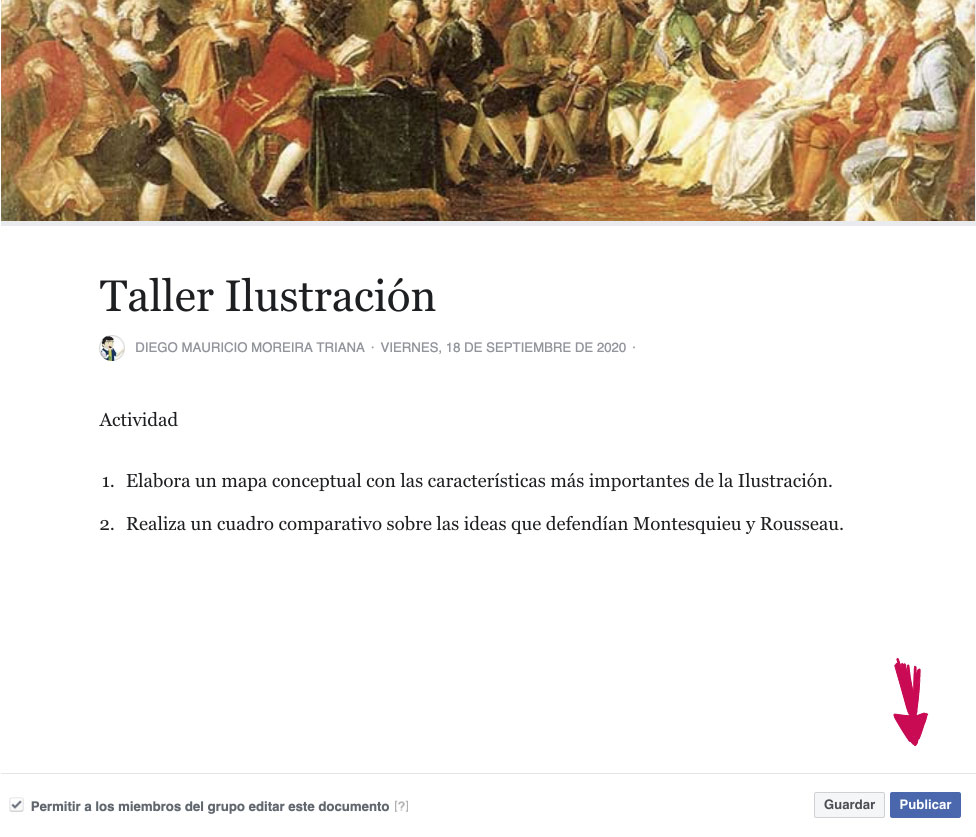
Llegó el momento de aprender a usar otra función de los grupos de Facebook que te permitirá enseñar a tus estudiantes por temas y evaluar su progreso. ¡Nos vemos en la siguiente página!
/es/como-ensenar-por-facebook/como-usar-las-unidades-de-facebook-para-ensenar/content/